Bonjour à tous,
Aujourd’hui, je vais aborder la mise à jour d’un ESXI via la ligne de commande.
Cet article est du au fait que j’ai du updater mon ESX à cause d’un bug assez gênant.
J’avais commencé à installer un Windows server 2016 pour tester l’OS de la Redmond (mon MCSA datant de 2012R2) quand je me suis aperçu que je ne pouvais plus utiliser le clavier et la souris après installation.
Après moult essais infructueux, j’ai pu lire sur le forum de Vmware que le souci venait d’un bug de ma version ESXI.
Du coup, pas le choix, mise à jour obligatoire.
Avant de procéder à cette mise a jour, je tiens à rappeler qu’avant d’effectuer ce genre de procédure, vous devez vous assurer d’avoir un plan B voir C en cas de souci (ça pourra vous éviter de perdre vos cheveux trop tôt 🙂 ).
Si vous avez un cluster c’est beaucoup plus simple (surtout si vous avez pensé à mettre en place le balancing et/ou d’avoir bien dimensionné les serveurs en fonction du nombres de vm).
Ceci est valable pour n’importe quelle plateforme de virtualisation.
Let’s go
Il faudra pour commencer, identifier votre version d’ESXI.
Vous pouvez le voir directement en cliquant sur « Hôte », menu de gauche.

Ensuite, il faudra se rendre sur votre compte Vmware et télécharger le patch adéquat.
https://my.vmware.com/group/vmware/patch
Ce que vous devriez voir en filtrant la version de votre ESX (6.7 pour moi)
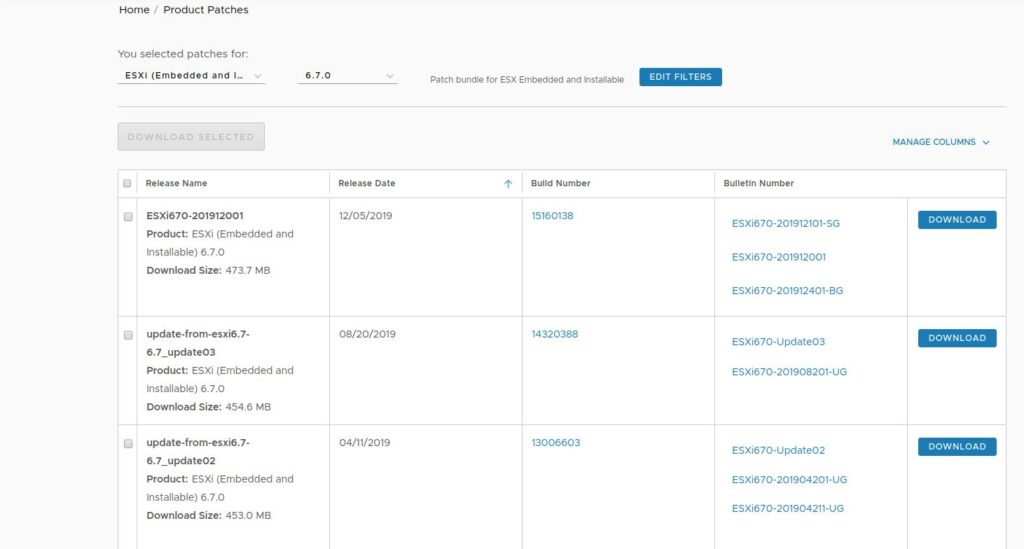
Pensez aussi à activer la connexion ssh.
Une fois le patch téléchargé, il faudra le placer dans un Datastore local ou en réseau (pour moi, réseau).
Après avoir vérifié que vous pouviez vous connecter en ssh (important) et accéder au patch via votre Datastore, il faudra mettre votre ESXI en mode maintenance.
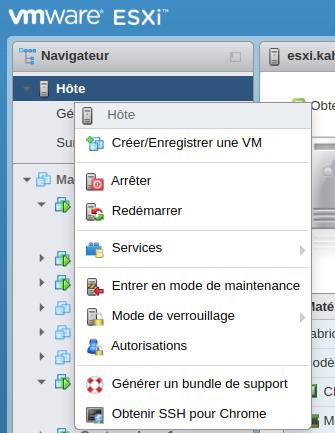
Connectons-nous à notre serveur.
Nom d’utilisateur et mot de passe de votre ESXI
Une fois connecté, se placer au niveau du patch ou insérer le chemin dans la ligne de commande.
La commande à rentrer si vous êtes au même niveau que le patch
esxcli software sources profile list -d Pour moi cela donne ça,
esxcli software sources profile list -d /vmfs/volumes/123d7d7e-b
50a66f2-0000-000000000000/update_vmware/ESXi670-201912001.zipAvec comme résultat de la commande

Pour ma part, j’ai updater avec le patch « ESXi-6.7.0-20191204001-standard »
Passons à la mise à jour à proprement parlé.
Le principe est le même que pour la précédente commande
esxcli software profile update -pPour ma station, ça donne ça,
esxcli software sources profile list -d /vmfs/volumes/123d7d7e-b
50a66f2-0000-000000000000/update_vmware/ESXi670-201912001.zipAttention, si votre processeur est assez ancien « westmere ou précédent »,
Vous allez sans doute avoir un warning et une erreur lors de l’exécution de la commande.
Rien de dramatique, Vmware abandonnant le support de ces cpu pour les nouvelles fonctions de son esxi, il le fait savoir (normalement, il prévient aussi à l’installation d’un ESX, si celui-ci n’est pas full compatible).
Pour exécuter la commande tout en ignorant les warnings, on tape la commande suivante,
esxcli software profile update -p ESXi-6.7.0-20191204001-standar
d -d /vmfs/volumes/123d7d7e-b50a66f2-0000-000000000000/update_vmware/ESXi670-201912001.zip --no-hardware-warningIl faut noter le « –no-hardware-warning » en plus à la fin.
A la fin de l’exécution de la commande, vous devriez obtenir ceci,

Il faudra redémarrer votre serveur et quitter le mode maintenance.
Voila, rien de bien sorcier,
A bientôt